
时间:2021-01-13 01:27:52 来源:www.win10xitong.com 作者:win10
有网友说他的电脑总是爱出一些怪问题,这不就出现了Win10系统如何删除最近使用文件夹,根据大数据分析,确实有很多用户都会面对Win10系统如何删除最近使用文件夹的情况。我们来看看怎么解决Win10系统如何删除最近使用文件夹问题,大家可以按照这样的解决思路:1、这时我们可以点击文件资源管理器左上角的"文件"菜单。2、这时就会打开Windows10文件资源管理器的"文件夹选项"窗口,点击窗口中的"清除"按钮就比较简单的处理它了。上面的内容简单的描述了一下Win10系统如何删除最近使用文件夹问题该怎么处理,下面我们就仔细的来学习一下它的详尽操作举措。
推荐系统下载:系统之家Win10纯净版
操作过程:
在Windows10系统中,当我们打开文件资源管理器时,我们发现“常用文件夹”和“最近使用的文件”都会显示出来。
1.此时,我们可以点击文件浏览器左上角的“文件”菜单。
接下来,在打开的下拉菜单中,我们单击菜单项“更改文件夹和搜索选项”。
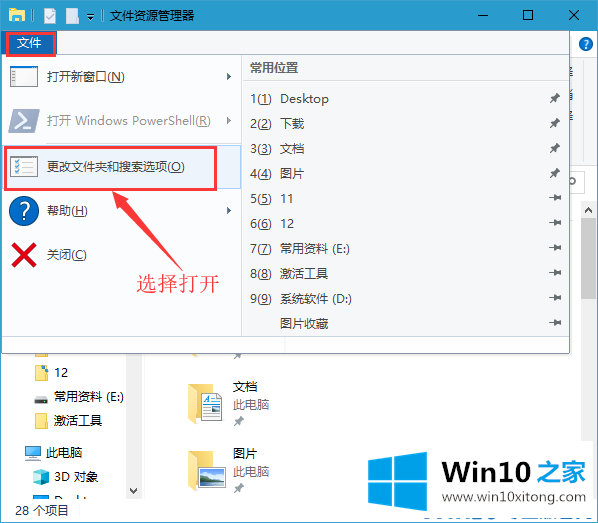
2.此时,窗口10文件资源管理器的“文件夹选项”窗口将打开,并单击窗口中的“清除”按钮。
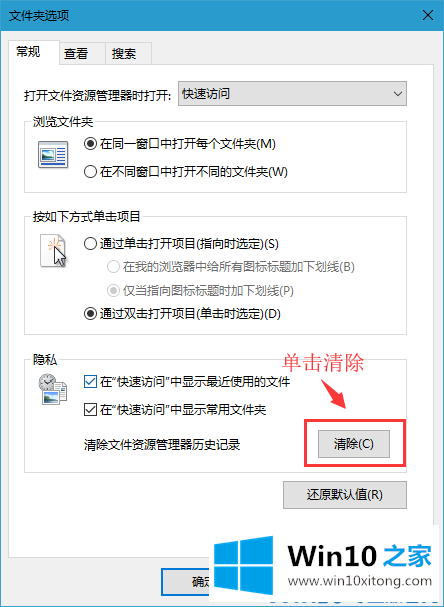
这时,当我们再次打开文件浏览器时,我们可以看到窗口中的两个菜单项“常用文件夹”和“最近使用的文件夹”都不见了。
3.为了防止这两个文件夹将来再次出现,我们可以取消“在快速访问中显示最近使用的文件”和“在快速访问中显示常用文件夹”这两个复选框,最后单击“确定”。这样以后就不会显示这两个文件夹了。
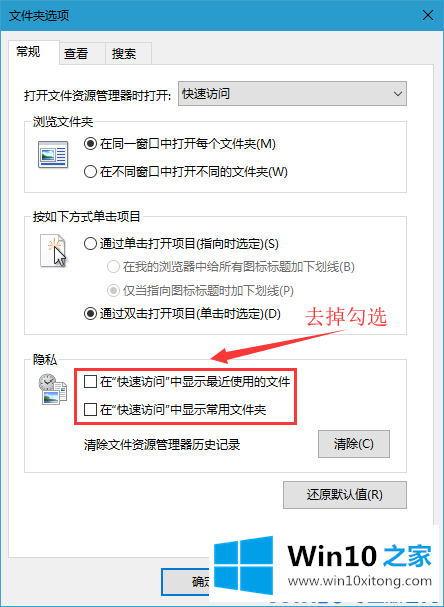
上面介绍的内容是关于Win10系统中删除最近使用的文件夹的方法的教程。不知道你有没有学到。如果你需要,你可以按照边肖的方法自己试一试,希望能帮你解决问题
有关Win10系统如何删除最近使用文件夹的详尽操作举措的内容就全部在上文了,这篇文章应该会帮助大家解决这个问题,同时希望大家多多支持本站。